WEBCAM-RATGEBER
Der große Webcam-Ratgeber 2024
Mit dem Webcam-Ratgeber zeige ich, was es beim Kauf einer Webcam für das Home-Office, aber auch für Zwecke, die darüber hinaus gehen zu beachten gilt.
Mit der Corona-Pandemie gab es einen regelrechten Andrang beim Kauf von Webcams. Zeitweise sind heute noch gewisse Produkte namhafter Marken wie Logitech von Lieferengpässen bedroht. In diesem großen Webcam-Ratgeber zeige ich dir, was es beim Kauf einer Webcam zu beachten gilt und auf welche Eigenschaften man achten sollte.
Die Motivation zum Kauf einer Webcam für das Arbeiten im Home-Office ist oftmals nicht einzig und allein auf die Arbeit beschränkt. Viele nutzen die für das Home-Office gekaufte Webkamera auch für andere Zwecke. Beispielsweise, um über Video-Chat mit der Familie, den Eltern, als auch Bekannten und Freunden den Kontakt zu halten. Aber auch, um auf Twitch und YouTube mit dem eigenen Gamer-Kanal erfolgreich durchzustarten.
Zunächst werde ich die unterschiedlichsten Arten von Webcams, deren Einsatzgebiet, Zweck und Nutzen erläutern, bevor ich im Anschluss die Vorteile und Nachteile von Webcams widme. Zudem erkläre ich die verschiedensten Eigenschaften und Funktionen von Webcams und erläutere was dahintersteckt.
Selbstverständlich dürfen Produktempfehlungen nicht fehlen. Diese basieren zu teilen aus eigenen Erfahrungen heraus, da ich selbst bereits einige dieser Produkte habe testen können. Auch nutze ich die Verkaufszahlen und schaue mir gezielt die Bestseller bei Amazon an.
Warum die besten Webcams erst am Ende der Seite lauern? Weil ich mit diesem Ratgeber meinen Lesern bei der Kaufentscheidung helfen möchte. Das funktioniert jedoch nur, wenn der Webcam-Ratgeber vor den empfohlenen Webcams erfolgt. Machen die meisten Internetseiten anders.
Arten von Webcams
Es gibt 3 Arten von Webcams. Die klassische kabelgebundene USB-Webcam, die WLAN-Webcam und IP-Cameras. Diese Modelle sind sowohl in ihrem Leistungsumfang, Anwendungsgebiet, als auch im Preis unterschiedlich. Handelsübliche Webcam-Modelle sind meist kabelgebunden und bewegen sich in einem preislich vertretbaren Preissegment von 20 Euro bis hin zu 300 Euro.
Aber auch IP- und WLAN-Cameras sind zu attraktiven Konditionen bereits ab 30 Euro im Handel erhältlich. Sie werden vorzugsweise zur Überwachung von Geschäftsräumen, als auch Außenbereichen eingesetzt. Aber auch von Eltern in Kinderzimmern, oder in der Nähe des Babybetts aufgestellt, um über den Schlaf, als auch das Treiben des Nachwuchses im Bilde zu sein.
externe Webcam vs. interne Kamera
Die meisten Notebooks verfügen heutzutage über integrierte Webcams, so dass der Kauf einer externen Webcam zunächst nicht notwendig erscheint, bis man dann die ersten Male an einer online Video-Konferenz teilgenommen hat. Ich selbst hatte mit dem Notebook immer das Gefühl, als würde der Fokus der Notebook-Kamera auf Nase und Mund gerichtet sein, anstatt auf die Augen. Und tatsächlich liest man in zahlreichen Webcam Ratgebern immer wieder, dass die Kamera weniger von unten, sondern idealerweise auf Augenhöhe, vielleicht auch etwas geneigt von oben nach unten aufzustellen ist. Das ist auch der Grund, warum die meisten Webcam-Besitzer ihre Kamera auf dem Monitor klemmen.
Damit jedoch noch nicht genug. Die in Notebook verbauten Kameras haben oftmals eine eher schlechte Qualität und sind nicht Full-HD, sondern maximal HD-Ready ausgestattet. Auch fehlt es häufig, selbst bei namhaften Notebook-Herstellern wie DELL, ACER, ASUS, Lenovo und HP am schnellen Autofokus. Und nimmt man selbst aktiv an Video-Konferenzen teilnimmt, hält vielleicht sogar Online Video-Schulungen und Seminare selbst ab, ist die Video-Qualität maßgeblich für den Erfolg der Veranstaltung.
Inhalt
Die besten Webcams
Vorteile und Nachteile von Webcams
Die meisten Laptops sind bereits mit integrierten Webcams ausgerüstet. Doch die Video-Qualität dieser integrierten Webcams Webcams ist nicht gerade von hoher Qualität gekrönt. Die Auflösung kann meist nicht mit den im Handel erhältlichen Webcams mithalten. Sollte auch jedem klar sein, denn schließlich lässt sich in das Display eines Notebooks kaum eine solch große Webcam integrieren. Hier zeige ich, was die Vorteile und Nachteile von Webcams im allgemeinen sind und was man beim Webcam-Kauf beachten sollte.
Vorteile
-
Bildqualität in Full-HD
Sehr viele Webcams bieten heutzutage eine Bildqualität in Full-HD (1080P). Da machen Video-Calls mit Geschäftskollegen, der Familie, aber auch Freunden und Bekannten Spass.
-
YouTube & Twitch tauglich
Investiert man etwas Geld in eine vernünftige Webcam, lassen sich damit auch hochwertige Aufnahmen auf YouTube stellen. Gleiches gilt, wenn man nach dem Home-Office noch als Gamer auf Twitch streamen möchte. Hierbei ist allerdings darauf zu achten, dass die Bildrate bei 60 Bildern in der Sekunde (fps = frames per second) liegt.
-
Bildkontakt gegen Vereinsamung
Mit den Corona-Lockdowns müssen viele Mitarbeiter von zu Hause aus arbeiten. Durch eine Webcam kann man sich gegenseitig sehen, was etwas Normalität einkehren lässt. Ob nun virtuelle Meetings, das Durchführen virtueller Schulungen und Trainings, ja selbst Kongresse und Messen werden zwischenzeitlich im virtuellen Raum abgehalten. Entscheidend ist, dass man sich selbst einbringt und die vermehrt auf die Kommunikation mit Videosignal setzt.
-
Mit Familie Kontakt halten
Gerade wenn Familienangehörige in Pflegeheimen untergebracht sind, ist oftmals die einzige Kontaktmöglichkeit der Video-Call über Skype, Google-Hangout, Facetime, Jitsi, oder Zoom. Gerade älteren Personen fühlen sich in dieser Situation oftmals hilflos und verängstigt. Mit einem Video-Call kann man sich, wenngleich auch nur virtuell und somit auf andere Weise, nah sein.
Nachteile
-
Gute Netzverbindung vorausgesetzt
Gerade in sehr ländlichen Regionen ist mitunter der Breitband-Internet-Ausbau noch immer sehr beschränkt. Zu geringe Bandbreite führt häufig zu ruckeligen Übertragungen von Video und Ton.
-
Man muss es mögen
Video-Calls und -Meetings sind nicht jedermans Sache. Entweder, weil man seinen Kollegen nicht zeigen möchte, wie es zu Hause ausschaut, oder weil man sich beobachtet fühlt.
-
Spycam – Webcam gehackt
Da sitzt man die ganze Zeit vor der Kamera in dem Glauben sie zeichnet nichts auf, dabei wurde man gehackt und über die Kamera ausspioniert.
-
Tonqualität mittelmäßig
Viele preiswerte Webcams werden heute schon mit integrierten Mikrofonen ausgeliefert. Doch die Qualität der verbauten Mikrofone ist oftmals, trotz integriertem Noice-Cancelling (Geräuschreduzierung) mäßig bist schlecht.
-
fehlende Zoom-Funktion
Die allermeisten Webcams verfügen weder über einen optischen, noch über einen digitalen Zoom. Das ist insbesondere dann ärgerlich, wenn die Kamera über einen großen Blickwinkel verfügt und die Person nur einen kleinen Teil des Bildes beansprucht.
-
fehlender Autofocus
Nicht jede Webcam verfügt über einen automatischen Autofokus. Beim Kauf sollte man daher immer darauf achten, dass die Entfernung zur Webcam nicht vorgegeben ist.
Webcam Kaufberater
Bevor man überstürzt sich die Bestseller-Webcams bei Amazon* betrachtet, sollte man zunächst einmal etwas Grundlagenwissen mitbringen, um nicht das falsche Produkt zu kaufen. Mit dem Webcam-Kaufberater gehe ich auf alle Komponenten, Eigenschaften und Funktionen einer Webcam ein und gebe darüber hinaus Auskunft, welche Webcam-Eigenschaft für welchen Anwendungsfall zu bevorzugen ist.
Abdeckung
Nicht jede Webcam verfügt über eine Abdeckung für Kamera. Auch in Notebooks verbaute Webcams verfügen oftmals nicht über entsprechende Möglichkeiten diese abzudecken. Schließlich möchte man sicherstellen, dass nicht unbefugte Dritte Zugriff auf das Kamerasignal erhalten. Beim Kauf einer Webcam kann man entweder schauen, ob die Kamera über eine mögliche Abdeckung der Kamera verfügt, oder man kauft zusätzlich ein USB-Hub, mit welchem man jede einzelne USB-Steckleiste an- und ausschalten kann. So habe ich es bei mir gemacht.
Auflösung
Die Auflösung der Webcam hat nicht zwangsläufig Einfluss auf die Bildqualität, insbesondere nicht bei Videoaufnahmen. Doch je höher die Auflösung ist, desto mehr Details lassen sich aufgrund der guten Schärfe erkennen.
Mit der Auflösung wird die Höhe und Breite für das Bild bestimmt. Aus der Höhe und Breite des aufgenommenen Bildes lässt sich die Gesamtzahl an Pixeln ermitteln. So lässt sich beispielsweise herausfinden, wie viel Megapixel (MP) eine Webcam besitzt. Hier ein Beispiel zur Veranschaulichung.
Eine Full-HD Webcam hat eine Auflösung von 1.920 Pixel * 1.080 Pixel. Das entspricht einer Gesamtpixelanzahl von 2.073.600 Pixel. 1 Megapixel entspricht einer Million Pixel. Eine FULL-HD Webcam nimmt also mit 2 Megapixeln auf.
| Name | Auflösung (Pixel) | Gesamtpixel | Megapixel |
|---|---|---|---|
| VGA | 640 x 480 | 307.200 | 0,307 MP |
| PAL | 720 x 576 | 414.720 | 0,415 MP |
| HD-Ready | 1.280 x 720 | 921.600 | 0,922 MP |
| Full-HD | 1.920 x 1.080 | 2.073.600 | 2,074 MP |
| 4K UHD | 3.840 x 2.160 | 8.294.400 | 8,294 MP |
| 5K | 5.120 × 2.880 | 14.745.600 | 14,746 MP |
Nicht jede Webcam ist Full-HD, oder höher. Insbesondere in Notebooks verbaute Webcams kommen meist nur mit HD-Qualität daher. Eine der wohl besten Webcams im Hinblick auf die Auflösung ist derzeit die Logitech BRIO.
Bildrate / FPS
FPS ist die Abkürzung für Frames Per Second und die Einheit, welche die Anzahl an Bildern angibt, welche innerhalb einer Sekunde angezeigt werden. Ein Frame entspricht also einem Bild. Bei Videos kommt es auf die Anzahl an Bildern an, die pro Sekunde angezeigt werden. Je höher die Anzahl an FPS, desto flüssiger wirkt ein Video.
Doch wie viele Bilder pro Sekunde braucht es, damit ein Video flüssig und weniger ruckelig erscheint? Gehen wir von der kleinsten Einheit aus, nämlich einem einzigen Bild pro Sekunde. Jetzt stell dir vor, dass jede Sekunde ein neues Bild geladen wird. Von einer flüssigen Bewegung in einem Video könnte man hier nicht sprechen. Vielmehr eine Art Präsentation. Bewegungsabläufe lassen sich bei einem Frame höchstens erahnen. Selbst eine Verdoppelung auf 2 Bilder in der Sekunde wird hier keine wirkliche Verbesserung im Ergebnis erzielen. Ab einer Geschwindigkeit von 10 FPS, also 10 Bildern in der Sekunde, kann man langsam Bewegungen im Video erkennen. Diese wirken allerdings extrem ruckartig, als hätte man Probleme mit der Internetverbindung. Flüssige Bewegungen werden tatsächlich erst mit 30 FPS möglich.
Je höher die Bildraten, desto besser lassen sich mit der Webcam auch schnelle Bewegungen erfassen.
Was hat die Bildrate nun mit dem Kauf einer Webcam zu tun? Ob nun ein Video-Call, eine Video-Konferenz, oder ein Live-Streaming – je höher die Bildrate ist, desto flüssiger ist die Videoqualität während der Übertragung. Benötigt man eine Webcam für das Arbeiten im Home-Office und Videoanrufe über Skype und MS-Teams, sind 30 FPS vollkommen ausreichend.
Stativaufsatz
Die allermeisten Webcams verfügen über ein Schraubgewinde, um die Kamera beispielsweise auf einem Kamerastativ zu montieren. Ich selbst habe im Home-Office ein kleines Stativ auf dem Schreibtisch stehen, auf welchem ich meine Webcam aufgebaut habe. Denn auf dem Monitor war die Webcam meist zu weit weg und mit dem Stativ konnte ich die Webcam jederzeit, meiner Haltung und Entfernung entsprechend ausjustieren.
Zoom-Funktion
Hat man die Webcam am Bildschirm befestigt, hat man den Eindruck als würde zu viel von der Umgebung gezeigt werden. Erst wenn man sich aufrichtet und näher an den Monitor heranrückt, ist man im Fokus des Bildes. Mit einem Zoom könnte man hier sicherlich nachhelfen. Doch nicht jede Webcam unterstützt eine Zoom-Funktion und wenn, dann lediglich über digitalen Zoom und weniger über optischen Zoom.
Webcam wird zur Spycam
Eines der wohl schlimmsten Szenarien ist es, wenn man über die eigene Webcam ausspioniert wird, sich unbefugte Dritte Zugriff auf die Webcam verschaffen und diese aus der Ferne starten können. Insbesondere bei WLAN-Kameras, als auch IP-Cameras kann diese mitunter sehr einfach möglich sein. Doch auch auf in Notebooks verbaute Kameras erlangen unbefugte Dritte immer wieder Zugriff. Ich selbst habe mir für meine Notebooks, aber auch für meinen iMAC Kameraabdeckungen gekauft. Diese sind preiswert und lassen sich schnell an der gewünschten Position anbringen. Darüber hinaus habe ich meine USB-Webcam über ein schaltbares USB-Hub angeschlossen. So kann ich diese per Knopfdruck einfach ein- und ausschalten. So manche im Handel erhältliche Webcam, wie beispielsweise die Logitech C920s HD Pro, verfügt bereits über eine Kameraabdeckung.
Die besten Webcams
Webcams im Home-Office
Spätestens mit der Corona-Pandemie wurde deutlich, dass man in der modernen Kommunikationswelt ohne eine Webcam nicht auskommt. Denn mit der Übertragung des Videosignals entsteht im Home-Office zumindest etwas das Gefühl von Vertrautheit und “persönlichem” Kontakt. So kommen die Webcams im Home-Office nicht nur bei Video-Calls zum Einsatz. Nein auch, größere Video-Konferenzen und virtuelle Weiterbildungsangebote werden inzwischen in digitaler Form abgehalten.
| Platz | Webcam | Produktbild | Funktionen | zum Shop |
|---|---|---|---|---|
| 1 | AUKEY Webcam 1080p |  |
| Preis: 33,49 €Bei Amazon anschauen!* |
| 2 | Jelly Comb 1080P |  |
| Preis: 32,99 €Bei Amazon anschauen!* |
| 3 | Wansview Webcam 1080P |  |
| Preis: 24,99 €Bei Amazon anschauen!* |
| 4 | BENEWY HD 1080P |  |
| Preis: 28,99 €Bei Amazon anschauen!* |
| 5 | NIYPS Webcam mit Mikrofon |  |
| Preis: 16,99 €Bei Amazon anschauen!* |
| 6 | AUSDOM A1-AF640 |  |
| Preis: 39,20 €Bei Amazon anschauen!* |
| 7 | Logitech C920 HD PRO |  |
| Preis: 66,86 €Bei Amazon anschauen!* |
| 8 | EYONMÉ Webcam mit Mikrofon |  |
| Preis: 17,49 €Bei Amazon anschauen!* |
| 9 | eMeet Full HD Webcam - C960 |  |
| Preis: 39,99 €Bei Amazon anschauen!* |
| 10 | Logitech C270 Webcam |  |
| Preis: 15,99 €Bei Amazon anschauen!* |
Webcams für Gamer
Nach der Arbeit das Vergnügen. Wer nach dem Home-Office noch als Gamer auf Twitch und YouTube streamt, der weiß das eine hohe Auflösung, als auch 60 FPS Voraussetzung für professionelles Streaming ist. Ein leistungsstarker Internetzugang mit geringen Ping-Werten ist hier jedoch maßgeblich. Nicht für die Kamera, sondern für flüssiges zocken. Mit diesen herausragenden Webcams streamen Gamern auf YouTube und Twitch.
| Platz | Webcam | Produktbild | Funktionen | zum Shop |
|---|---|---|---|---|
| 1 | Razer Kiyo |  |
| Preis: 42,90 €Bei Amazon anschauen!* |
| 2 | Logitech Brio ULTRA-HD PRO |  |
| Preis: 107,10 €Bei Amazon anschauen!* |
| 3 | Logitech Streamcam |  |
| Preis: 97,90 €Bei Amazon anschauen!* |
| 4 | Spedal 1080P |  |
| Preis: 48,99 €Bei Amazon anschauen!* |
FAQ
Hierunter habe ich die häufigsten Fragen, die zu Webcams im Netz gestellt werden, zusammengetragen und beantwortet.
Wie schalte ich meine Webcam ein und aus?
Webcams werden in der Regel durch Software aktiviert und deaktiviert. In Laptops, Tablets und Smartphone verbaute Kameras fragen, ob der Zugriff auf die Kamera über die genutzte Software gestattet ist. Gleiches gilt für externe Webcams, die per USB-Kabel angeschlossen sind.
Möchte man jedoch einen Ein-Ausschalter dazwischenschalten, empfehle ich nachfolgendes USB-Hub. Hier kann man jeden USB-Port einzeln aktivieren und deaktivieren.
SABRENT USB Hub 3.2x1, USB Adapter, USB Verteiler, USB 3 Hub mehrfach Verlängerung mit EIN/AUS-Schaltern und langes Kabel, für PS5, PC, Laptop, USB Stick, Drucker, MacBook und mehr (HB-UM43)

- FREUNDLICHES DESIGN: Sabrent USB Verteiler 3.0 können Sie einfach bis zu 4 USB-Geräte an Ihren PC oder Laptop, LED-Anzeigen zeigen den Stromstatus für jeden Port an. Mit Ein-/Ausschaltern können Sie Ihre Geräte einfach per Knopfdruck verbinden und trennen, Jeder Port hat einen eigenen separaten Netzschalter, sodass Sie jeden Port unabhängig steuern können.
- SUPER SPEED ÜBERTRAGUNG: Sabrent USB HUB 4-Port, (SuperSpeed-Datenübertragung) Mit Datengeschwindigkeit von bis zu 5 Gbps 10 x schneller als USB 2.0 Damit lassen sich HD Filme, Music und data in nur Sekunden transferieren. (Abwärtskompatibel mit USB 2.0 oder 1.1)
- BREITE KOMPATIBILITÄT: Sabrent USB HUB kompatibel mit, USB Stick, externe Festplatten, USB-Sticks, Maus, Tastatur, USB-Kopfhörer, Lautsprecher,MacBook, Mac Pro/Mini, iMac, Surface Pro, PS4/PS5, XPS, Notebook PC, USB Flash Drives, Mobile HDD und vieles mehr USB-Geräte.

Wie kann ich die Webcam meines Notebooks vor Zugriffen unbefugter Dritten schützen?
Das Betriebssystem, als auch die auf dem Notebook laufende Software sollte man stets mit zu Verfügung stehenden Updates versorgen. So wird sichergestellt, dass erkannte Sicherheitslücken mit dem Einspielen der Updates geschlossen werden. Darüber hinaus gibt es für Notebooks weitere Maßnahmen, die man ergreifen kann, um die Webcam des Notebooks vor ungewünschten Zugriffen zu sichern. Tatsächlich würde ich weniger zu Stickern greifen, da man ja zwischendurch die Kamera in Anspruch nehmen möchte.
ivoler [8er Set Webcam Abdeckung, Slider Camera Cover Ultra dünne Webcam Cover Privacy-Schutz Kamera Abdeckung für Laptop, PC, Smartphones, Tablets, etc. - (Schwarz)
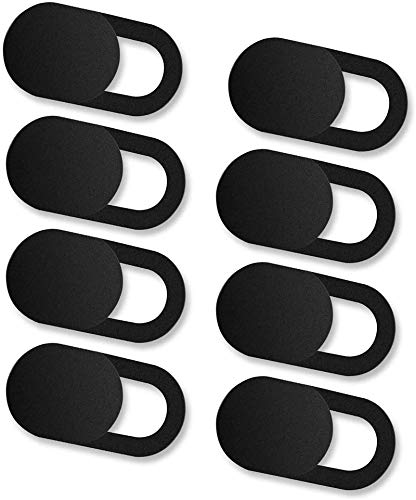
- WICHTIG: Nicht kompatibel mit M a c book Pro 16 zoll, da der Abstand zwischen Bildschirm und Tastatur bei geschlossenem Laptop sehr eng ist. Bedecken Sie Ihre Webcam durch ein so einfaches und effektives Gadget, um zu verhindern, dass Sie von Hackern ausspioniert werden, um das Spionieren von Webcams zu verhindern. Konzentrieren Sie sich darauf, Einzelpersonen, Familien, Unternehmen, Gruppen, Organisationen und Regierungen Sicherheit und Seelenfrieden zu bieten.
- Stark Adhäsiv und Einfach zu Bedienen: Die Webcam-Abdeckung kann geöffnet oder geschlossen werden mit einem einfachen Finger-Bewegung. Einfach auf Ihre Webcam ausrichten, befestigen und 15 Sekunden lang kräftig andrücken. Es ist aus hochwertigem ABS-Material mit starkem Kleber hergestellt, Sie reißen einfach das hintere Klebeband ab, strecken die Kameraabdeckung und legen es auf Ihr Gerät. Es kann auch ohne Rückstände leicht entfernt werden.
- Passend für Die Meisten Geräte: Kompatibel mit der Front Facing Kamera. (Hinweis: Nicht mit Dual-Kameras kompatibel. Es ist normal, dass ein Mobiltelefon mit webcam abdeckung längere Zeit wiederholt an Kleidungsstücken in einer Tasche gerieben wird, wodurch die webcam abdeckung herunterfällt.)

Welches Webcam ist die Beste?
Wenn eine Webcam besonders vielseitig einsetzbar ist und gestochen scharfe Bilder liefert, dann ist es die Logitech BRIO mit Full-HD und 60 Bildern in der Sekunde. Allerdings ist diese auch nicht ganz günstig. Mit eine Kaufpreis von über 200 Euro muss man bei dieser Kamera schon rechnen. Doch kommt es hier sicherlich immer auf die Bedürfnisse an, für welche man die Webcam nutzen möchte. Denn für das klassische Home-Office sind Webcams mit 30 Bildern pro Sekunde vollkommen ausreichend.
Auf welcher Höhe sollte eine Webcam angebracht werden?
Die Webcam sollte immer mit einer leichten Neigung von oben positioniert werden. Denn ist die Kamera zu tief und neigt nach oben, schauen einem die anderen Teilnehmer in die Nase.
Kann man an ein iPad eine Webcam anschließen?
Bis jetzt ist keine Webcam bekannt, die sich an ein iPad anschließen und nutzen lässt. Da muss man dann tatsächlich mit der im iPad verbauten Kameraqualität auskommen.
Welche Webcam ist mit Skype, MS-Teams, Zoom, Facetime und Jitsi kompatibel?
Auch eine immer wieder häufig gestellte Frage ist die Kompatibilität mit Video-Konferenzsystemen und -Diensten wie Skype, MS-Teams, Jitsi, Zoom, als auch Facetime. Ich habe in der Tat bislang keine Webcam gehabt, die nicht kompatibel war. Es ist eher wahrscheinlicher, dass eine Webcam von einem Betriebssystem nicht automatisch erkannt wird. Dafür anfällig sind meist Linux-Distributionen, wie beispielsweise Debian und Ubuntu.
























